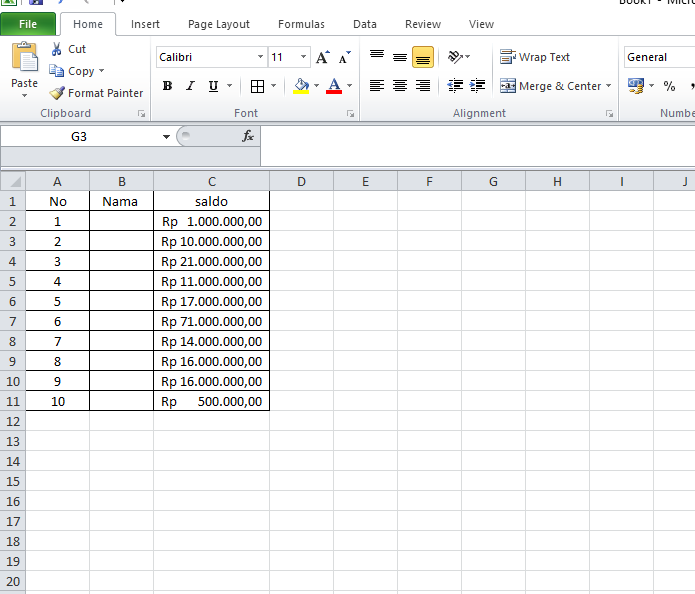Rumus Excel selalu menjadi satu dari berbagai aplikasi yang digunakan di kantor dan bahkan kepentingan pribadi. Dalam kehidupan sehari-hari, kamu pasti dihadapkan oleh beberapa soal Excel atau Spreadsheet, baik itu membuat anggaran keuangan, menyusun laporan perhitungan laba rugi, dan banyak lagi.
Fungsi Absolut Pada Excel
Fungsi Absolut Pada Excel Apa Sih?
Fungsi Absolut adalah salah satu fungsi dalam Excel yang sangat berguna untuk mengubah suatu bilangan menjadi positif atau absolut. Penggunaan fungsi ini cocok untuk penghitungan dalam dunia keuangan dan ingin mengubah nilai minus menjadi nilai positif.
Misalnya, Anda sedang membuat laporan keuangan bisnis dan ingin mengubah hasil pengeluaran menjadi positif, ini akan memudahkan analisis laporan keuangan karena data akan menjadi lebih sistematis.
Yang kamu perlukan adalah mengetikkan fungsi ABS() di kolom formula di samping bilangan yang ingin dirubah. Berikut adalah rumusnya:
=ABS(angka)
Opsi ini akan menampilkan hasil dalam angka absolut dalam bentuk positif. Ketika angka dalam sel diubah menjadi angka positif, sel yang menunjukkan hasil laporan tidak dapat ditampilkan sebagai angka minus, sehingga pengguna dapat dengan mudah membandingkan pendapatan dan pengeluaran.
Fungsi ABS sangat membantu ketika kamu ingin memiliki data yang bersifat absolut. Data absolut dapat diartikan sebagai data yang tidak akan berubah meski ada data lain yang berubah.
Cara Membandingkan Dua Data atau Cell
Apa yang Dimaksud dengan Membandingkan Dua Data atau Cell?
Seringkali ada kebutuhan untuk membandingkan dua data atau sel di Excel. Membandingkan dua sel dalam Excel dapat membantu kamu dalam analisis data dan perencanaan keuangan.
Cara untuk membandingkan dua sel di Excel adalah dengan menggunakan rumus IF. Rumus ini dapat memberi tahu kamu apakah dua sel cocok atau tidak. Berikut rumusnya:
=IF(A1=B1,”Sesuai”,”Tidak Sesuai”)
Jika nilai yang dibandingkan dalam dua sel sama, maka output-nya akan “Sesuai”. Namun, jika nilai yang dibandingkan dalam dua sel berbeda, maka output-nya akan “Tidak sesuai”
Meskipun IF merupakan fungsi dasar Excel, namun IF yaitu, Nested IF yang melibatkan beberapa IF dalam satu rumus, dapat sangat membantu dalam pemecahan masalah. Nested IF menghitung kondisi yang berbeda dan menampilkan hasil yang berbeda berdasarkan jumlah kondisi yang kamu tempatkan di dalam rumus.
Cara Membuat Range Absolut Di Excel
Apa Itu Range Absolut Di Excel?
Range absolut di Excel mengacu pada sel atau wilayah di mana sisipan atau pengisian data lutut dan tumpang tindih lebih mudah dibuat. Ketika sebuah range memiliki tautan absolut dalam rumus, maka Excel akan selalu merujuk pada range yang sama, bahkan ketika rumus yang sama dipindah ke sel baru.
Berikut adalah rumus untuk membuat wireframe absolut di Excel:
Cell Name: =A1
Selama sel A1 terus dipanggil dalam rumus Excel, Excel akan segera menghitung nilai sel yang sama dari sel A1.
Cara Membuat Sel Absolut di Excel
Apa Itu Sel Absolut Di Excel?
Sel absolut di Excel sangat berguna ketika kamu ingin menemukan zigzag atau margin cell tertentu, dan selagramusituasi lain di mana kamu perlu menavigasi ke daerah yang sama dari spreadsheet berkali-kali.
Untuk membuat sel absolut, cukup menggunakan ($) di depan nomor baris atau huruf kolom di rumus Anda. Misalnya, jika Anda ingin sel A4 menjadi sel absolut, maka tuliskan sebagai $A$4.
FAQ
Pertanyaan 1: Bagaimana cara menambahkan video dari YouTube ke Excel?
Jawaban: Kamu dapat menambahkan video dari YouTube ke Excel dengan cara mengikuti langkah berikut:
- Buka video YouTube yang ingin kamu tambahkan ke Excel.
- Tempelkan URL ke lokasi yang ingin kamu tautkan.
- Kemudian ubah teks sebagai kata-kata pemicu hyperlink.
- Klik kanan pada hyperlink yang baru saja kamu buat & lalu klik pada ‘Edit Hyperlink’.
- Pilih ‘ScreenTip’ dan masukkan judul video.
- Klik ‘OK’ untuk menyelesaikan proses.
Pertanyaan 2: Apa yang dimaksud dengan ‘Text to Columns’ dalam Excel?
Jawaban: ‘Text to Columns’ adalah fitur di Excel yang memungkinkan pengguna untuk memisahkan teks yang dipisahkan oleh tanda tertentu ke dalam sel berbeda. Misalnya, jika Anda memiliki sel yang mengandung teks yang dipisahkan oleh koma, maka ‘Text to Columns’ dapat membantu Anda memisahkan masing-masing teks menjadi sel yang berbeda berdasarkan koma sebagai pemisah. Fitur ini sangat berguna ketika kamu memiliki data dalam satu kolom dan kamu perlu membuat kolom baru untuk tiap elemen dalam baris.
Video Tutorial
Dalam keseluruhan, Excel mengandung ribuan rumus dan fungsionalitas lainnya yang bisa sangat berguna bagi pekerjaanmu. Kamu bisa mempelajari banyak hal untuk membuat performa pekerjaanmu lebih baik dan menghemat waktu dengan menggunakan fitur Excel yang tepat. Ingat, Anda tidak harus menjadi ahli dalam Excel, namun kamu harus mengetahui cara melakukan fungsi dasar Excel untuk meningkatkan kesuksesan karirmu.